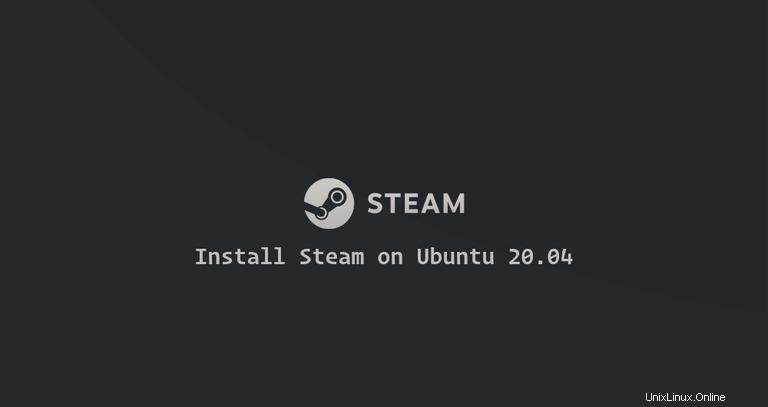
Steamは、ValveCorporationがビデオゲームを購入してプレイするために開発したクロスプラットフォームのエンターテインメントプラットフォームです。何千ものゲームにアクセスでき、新しい人と出会うことができます。
この記事では、Ubuntu20.04にSteamクライアントをインストールする方法について説明します。
前提条件#
Ubuntuシステムにパッケージをインストールするには、sudo権限を持つユーザーとしてログインする必要があります。
UbuntuへのSteamのインストール#
UbuntuへのSteamのインストールはかなり簡単です。公式ウェブサイトからインストールファイルをダウンロードし、コマンドラインからインストールします:
-
Ctrl+Alt+Tを使用してターミナルを開きます キーボードショートカットまたはターミナルアイコンをクリックします。最新の.debをダウンロードします 次のwgetを使用したパッケージ コマンド:wget https://steamcdn-a.akamaihd.net/client/installer/steam.deb -
ダウンロードが完了したら、
aptを使用してSteamをインストールします :sudo apt install ./steam.deb
それでおしまい。この時点で、UbuntuデスクトップにSteamがインストールされています。
インストールプロセス中に、公式のSteamリポジトリがシステムに追加されます。新しいバージョンがリリースされたら、デスクトップの標準ソフトウェア更新ツールを使用するか、ターミナルで次のコマンドを実行して、Steamパッケージを更新できます。
sudo apt updatesudo apt upgrade
Steamクライアントを起動するには、アクティビティ検索バーを開き、「Steam」と入力してアイコンをクリックします。 steamと入力して、コマンドラインからSteamを起動することもできます。 。
Steamを初めて起動すると、新しいターミナルが開き、必要なパッケージがインストールされます。
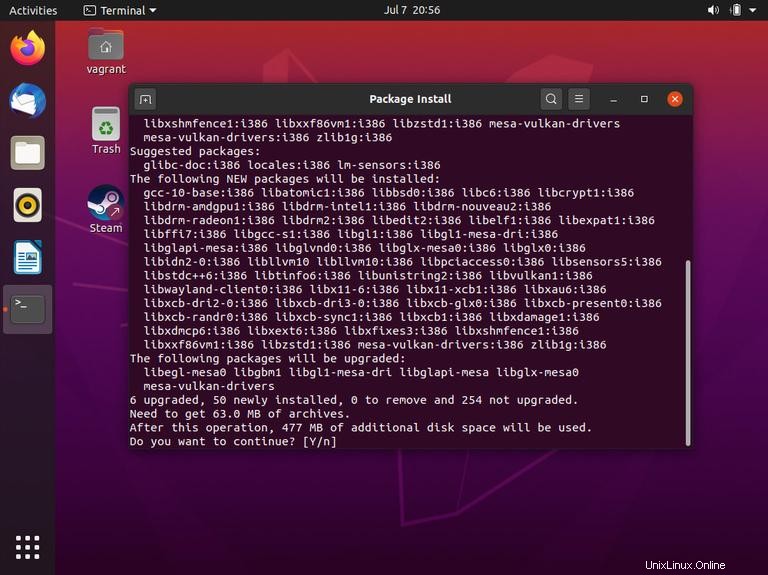
プロンプトが表示されたら、Enterと入力します 続ける。ターミナルが閉じ、Steamが自身を最新バージョンに更新します:
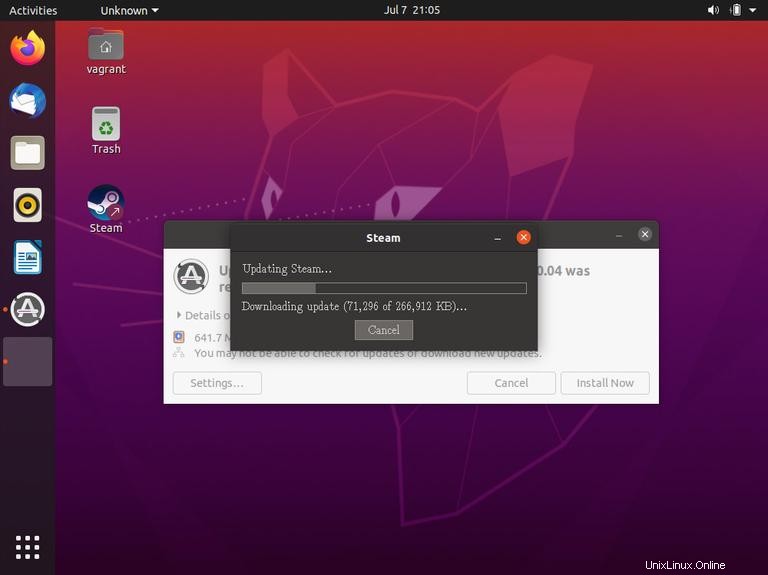
これには数分かかる場合があります。
更新が完了すると、Steamクライアントが起動します。
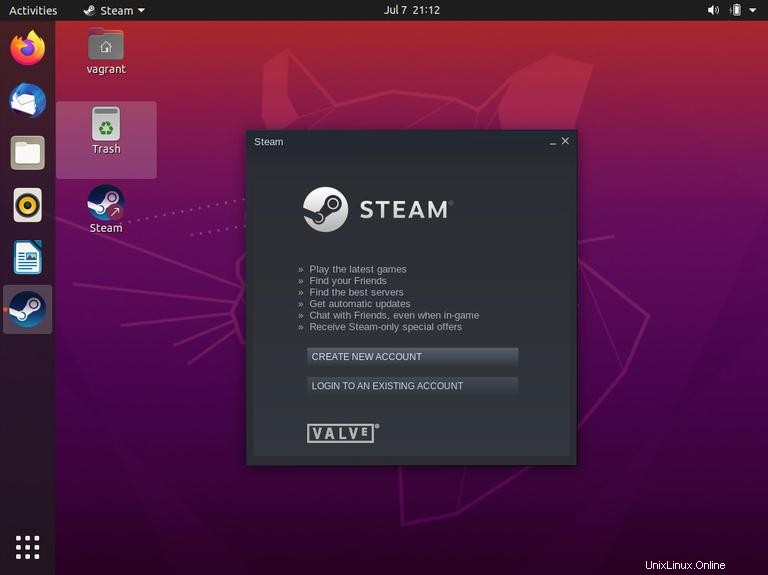
ここから、Steamアカウントにログインするか、新しいアカウントを作成できます。